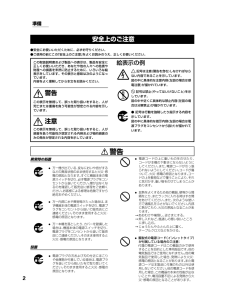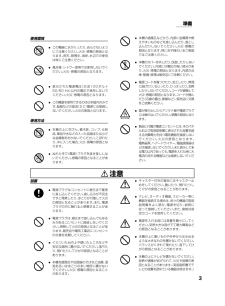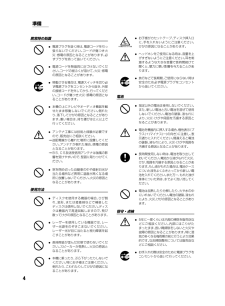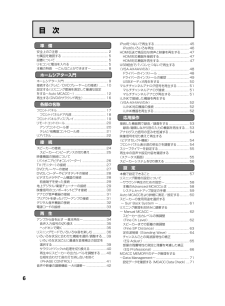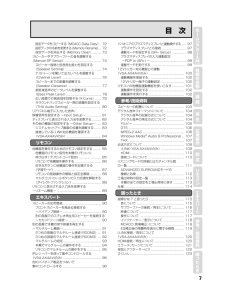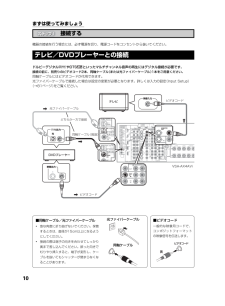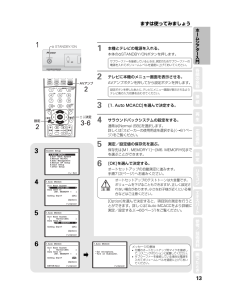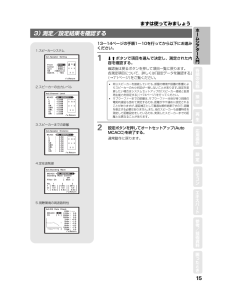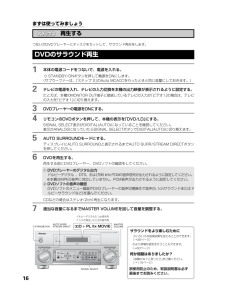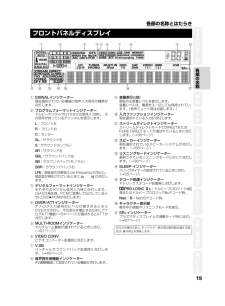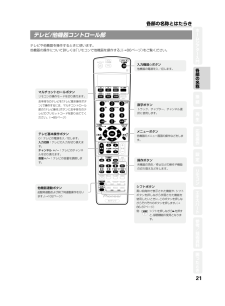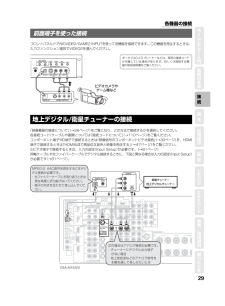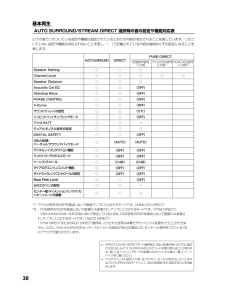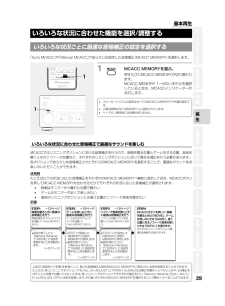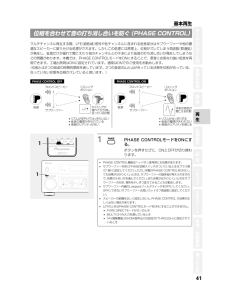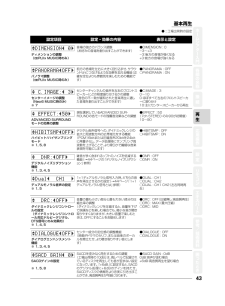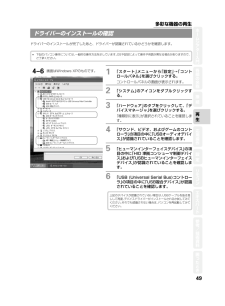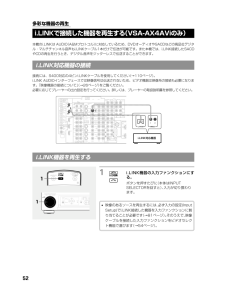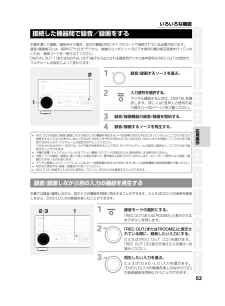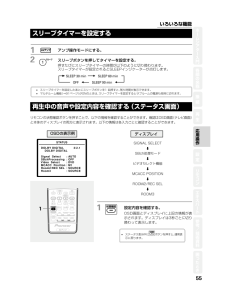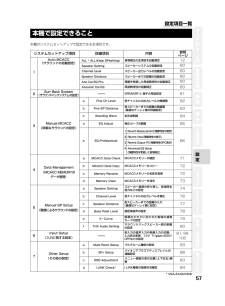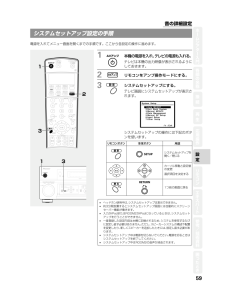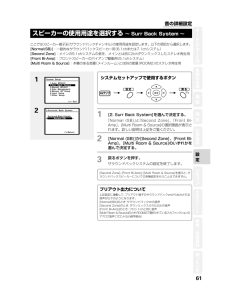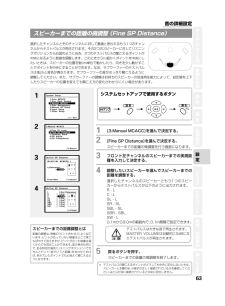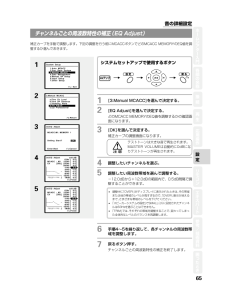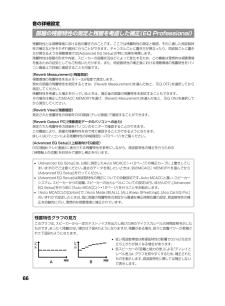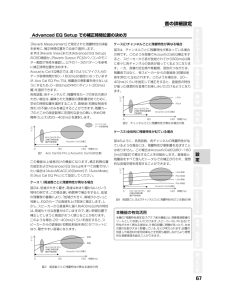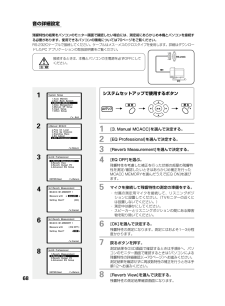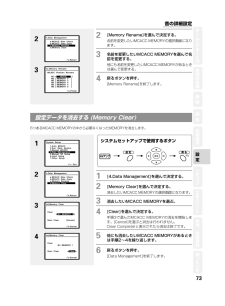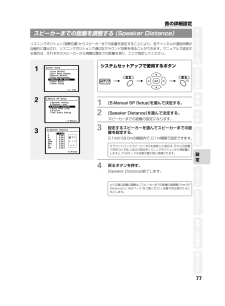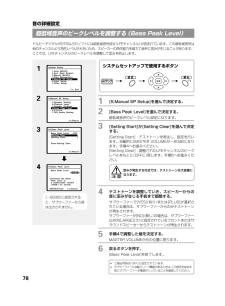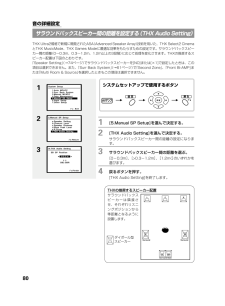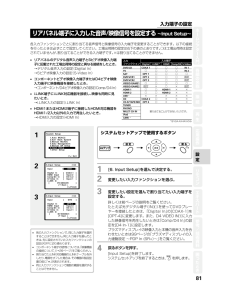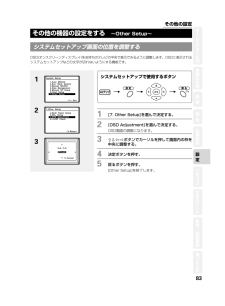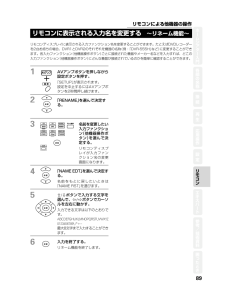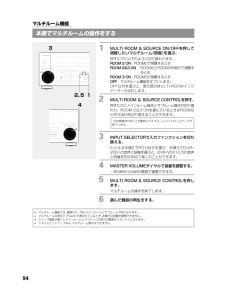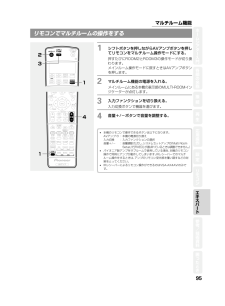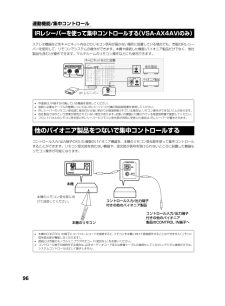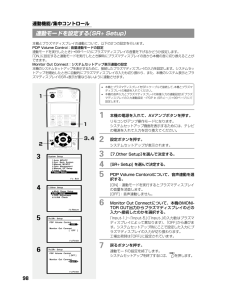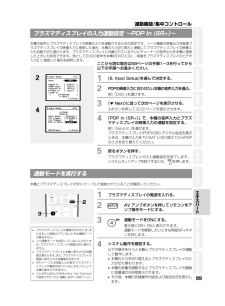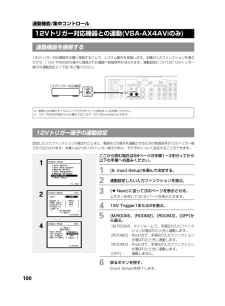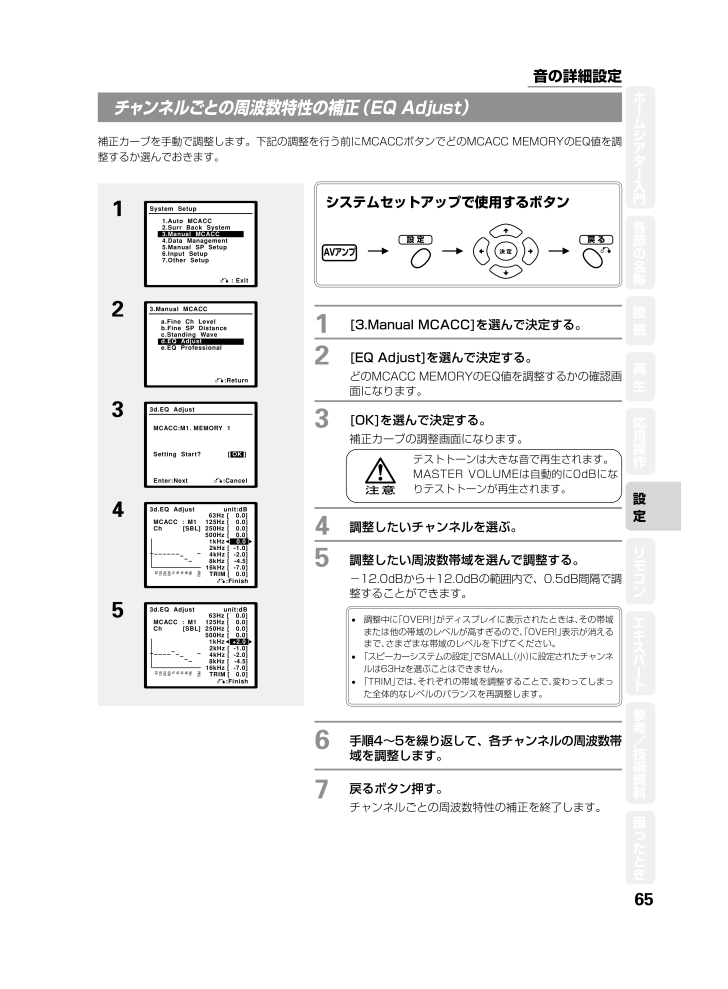
65 / 124 ページ
現在のページURL
65音の詳細設定ホ ムシアタ 入門各部の名称接 続設 定エキスパ トリモコン参考/技術資料困 たとき再 生応用操作 チャンネルごとの周波数特性の補正(EQ Adjust)補正カーブを手動で調整します。下記の調整を行う前にMCACCボタンでどのMCACC MEMORYのEQ値を調整するか選んでおきます。[3.Manual MCACC]を選んで決定する。[EQ Adjust]を選んで決定する。どのMCACC MEMORYのEQ値を調整するかの確認画面になります。[OK]を選んで決定する。補正カーブの調整画面になります。調整したいチャンネルを選ぶ。調整したい周波数帯域を選んで調整する。-12.0dBから+12.0dB の範囲内で、0.5dB間隔で調整することができます。手順4~5を繰り返して、各チャンネルの周波数帯域を調整します。戻るボタン押す。チャンネルごとの周波数特性の補正を終了します。1231System Setup1.Auto MCACC2.Surr Back System3.Manual MCACC4.Data Management5.Manual SP Setup6.Input Setup7.Other Setup : Exit AVアンプ設 定決定戻 るシステムセットアップで使用するボタン3.Manual MCACC a.Fine Ch Level b.Fine SP Distance c.Standing Wave d.EQ Adjust e.EQ Professional:Return 243d.EQ Adjust unit:dB 63Hz [ 0.0]MCACC : M1 125Hz [ 0.0]Ch [SBL] 250Hz [ 0.0] 500Hz [ 0.0] 1kHz 0.0 2kHz [ -1.0] 4kHz [ -2.0] 8kHz [ -4.5] 16kHz [ -7.0] TRIM [ 0.0]:Finish 631252505001k2k4k8k16kTRM4756•調整中に「OVER!」がディスプレイに表示されたときは、その帯域または他の帯域のレベルが高すぎるので、「OVER!」表示が消えるまで、さまざまな帯域のレベルを下げてください。•「スピーカーシステムの設定」でSMALL(小)に設定されたチャンネルは63Hzを選ぶことはできません。•「TRIM」では、それぞれの帯域を調整することで、変わってしまった全体的なレベルのバランスを再調整します。3d.EQ Adjust unit:dB 63Hz [ 0.0]MCACC : M1 125Hz [ 0.0]Ch [SBL] 250Hz [ 0.0] 500Hz [ 0.0] 1kHz +2.0 2kHz [ -1.0] 4kHz [ -2.0] 8kHz [ -4.5] 16kHz [ -7.0] TRIM [ 0.0]:Finish 631252505001k2k4k8k16kTRM53d.EQ AdjustMCACC:M1. MEMORY 1Setting Start? [ OK ]Enter:Next :Cancel 3テストトーンは大きな音で再生されます。MASTER VOLUME は自動的に0dBになりテストトーンが再生されます。
参考になったと評価  58人が参考になったと評価しています。
58人が参考になったと評価しています。
このマニュアルの目次
-
1 .AVマルチチャンネルアンプVSA-AX4AViVS...AVマルチチャンネルアンプVSA-AX4AViVSA-AX2AV取扱説明書インターネットによる登録のお願いhttp://www.pioneer.co.jp/support/このたびは弊社製品をお買い上げいただき、まことにありがとうございました。弊社では、お買い上げいただいたお客様に「お客様登録」をお願いしています。上記アドレスからご登録いただくと、ご使用の製品についての重要なお知らせなどをお届けいたします。なお上記アドレスは、困ったときのよくある質問や各種お問い合わせ先の案内、カタログや取扱説明書の閲覧など...
-
2 .2準備●安全にお使いいただくために、必ずお守りくだ...2準備●安全にお使いいただくために、必ずお守りください。●ご使用の前にこの「安全上のご注意」をよくお読みのうえ、正しくお使いください。絵表示の例警告この取扱説明書および製品への表示は、製品を安全に正しくお使いいただき、あなたや他の人々への危害や財産への損害を未然に防止するために、いろいろな絵表示をしています。その表示と意味は次のようになっています。内容をよく理解してから本文をお読みください。この表示を無視して、誤った取り扱いをすると、人が死亡または重傷を負う可能性が想定される内容を示しています。注意この表示...
-
3 .3準備使用環境÷この機器に水が入ったり、ぬらさない...3準備使用環境÷この機器に水が入ったり、ぬらさないようにご注意ください。火災・感電の原因となります。雨天、降雪中、海岸、水辺での使用は特にご注意ください。÷風呂場・シャワー室等では使用しないでください。火災・感電の原因となります。÷表示された電源電圧(交流100ボルト50/60 Hz)以外の電圧で使用しないでください。火災・感電の原因となります。÷この機器を使用できるのは日本国内のみです。船舶などの直流(DC)電源には接続しないでください。火災の原因となります。使用方法÷本機の上に花びん、植木鉢、コップ、化...
-
4 .4準備÷電源プラグを抜く時は、電源コードを引っ張ら...4準備÷電源プラグを抜く時は、電源コードを引っ張らないでください。コードが傷つき火災・感電の原因となることがあります。必ずプラグを持って抜いてください。÷電源コードを熱器具に近づけないでください。コードの被ふくが溶けて、火災・感電の原因となることがあります。÷移動させる場合は、電源スイッチを切り必ず電源プラグをコンセントから抜き、外部の接続コードを外してから、行ってください。コードが傷つき火災・感電の原因となることがあります。÷本機の上にテレビやオーディオ機器を載せたまま移動しないでください。倒れたり、落下...
-
5 .5準備付属品を確認する•リモコンの操作範囲が極端に...5準備付属品を確認する•リモコンの操作範囲が極端に狭くなってきたら、電池を交換してください。•電池を交換する際は、なるべく5分以内に行ってください。 それ以上では、リモコンの設定が解除される可能性があります。再度リモコンの設定を行う場合は、「他機器を操作するためのリモコン設定をする」をご覧ください(85ページ)。電池を誤って使用すると、液漏れしたり破裂する危険性があります。以下の点について特にご注意ください。•新しい乾電池と一度使用した乾電池を混ぜて使用しないでください。•乾電池のプラスとマイナスの向きを電...
-
6 .6目 次iPodをつないで再生する...........6目 次iPodをつないで再生する........................................... 45 iPodのいろいろな再生........................................... 46HDMI伝送で高品位な音声と映像を再生する.......... 47 HDMI対応機器を接続する..................................... 47 HDMI対応機器を再生する...................................
-
7 .7ホ ムシアタ 入門各部の名称接 続設 定エキスパ...7ホ ムシアタ 入門各部の名称接 続設 定エキスパ トリモコン参考/技術資料困 たとき再 生応用操作目 次 設定データをコピーする (MCACC Data Copy).. 72 設定データの名前を変更する (Memory Rename) ... 72 設定データを消去する (Memory Clear) ............ 73スピーカーやサブウーファーの音を調整する(Manual SP Setup).............................................. 74 ス...
-
8 .8本機の特長 ~こんなことができます~高音質・多...8本機の特長 ~こんなことができます~高音質・多機能な本機VSA-AX4AViおよびVSA-AX2AVの主な特長をまとめました。 「本書の掲載ページ」に進むと、それぞれの機能や操作を楽しんでいただけます。Advanced MCACC を搭載 聴感のみでは正確な調整が難しいマルチチャンネルの音場設定を自動化しました。音場を正確に測定し、チャンネル間の空間情報の歪みを補正します。この新型タイプは、一般家庭に起きやすい定在波の制御や、補正前後の特性をグラフ表示することなども可能です。原音追求のため、実際の製作...
-
9 .9まずは使ってみましょうホ ムシアタ 入門各部の名...9まずは使ってみましょうホ ムシアタ 入門各部の名称接 続設 定エキスパ トリモコン参考/技術資料困 たとき再 生応用操作ステップ1接続する ⋯⋯⋯「テレビ/DVD プレーヤーとの接続」 「スピーカーとの接続」設定する ⋯⋯⋯「リスニング環境を測定して最適な設定をする ~Auto MCACC~ 」ステップ3再生する ⋯⋯⋯「DVDのサラウンド再生」マルチチャンネルサラウンド再生とは3 本以上のスピーカーで多チャンネル再生することを指します。音場の立体感や移動感が増し、迫力ある臨場感が期待できます。1ドルビー...
-
10 .10まずは使ってみましょうテレビ/DVDプレーヤー...10まずは使ってみましょうテレビ/DVDプレーヤーとの接続ドルビーデジタル1やDTSRといったマルチチャンネル音声の再生にはデジタル接続が必要です。接続の前に、別売りのビデオコード2本、同軸ケーブル(または光ファイバーケーブル)1本をご用意ください。同軸ケーブルにはビデオコードが代用できます。光ファイバーケーブルで接続した場合は設定の変更が必要となります。詳しくは入力の設定(Input Setup)(→81ページ)をご覧ください。光ファイバーケーブル■同軸ケーブル/光ファイバーケーブル・急な角度に折り曲げな...
-
11 .11まずは使ってみましょうホ ムシアタ 入門各部の...11まずは使ってみましょうホ ムシアタ 入門各部の名称接 続設 定エキスパ トリモコン参考/技術資料困 たとき再 生応用操作スピーカーとの接続7本のスピーカーとサブウーファーをつないだ例です。 「ステップ2 設定する」を行うことで、サラウンドバックやセンタースピーカーがない場合でもお持ちのスピーカーに応じたサラウンドサウンドが楽しめます。接続には、市販のスピーカーコードとオーディオコードをご使用ください。■SPEAKER(スピーカー)端子バナナプラグを接続することもできます(詳しくはプラグの説明書をお読みく...
-
12 .12まずは使ってみましょう設定するステップ2リスニ...12まずは使ってみましょう設定するステップ2リスニング環境を測定して最適な設定をする ~Auto MCACC~測定中は大きな音でテストトーンが出力されます。近隣住宅や小さなお子様などへのご配慮をお願いします。1) セットアップ用マイクを接続する右記1~9の測定/解析にかかる時間 合計2~6分程度• サラウンドバックチャンネルの設定• 測定、設定値の保存先選択初期測定(測定環境のチェック)1暗騒音(部屋の騒音)の測定2マイク感度の診断3各chのスピーカー有り無し判定システム全体の解析測定4スピーカーシステム...
-
13 .13まずは使ってみましょうホ ムシアタ 入門各部の...13まずは使ってみましょうホ ムシアタ 入門各部の名称接 続設 定エキスパ トリモコン参考/技術資料困 たとき再 生応用操作本機とテレビの電源を入れる。本体のSTANDBY/ONボタンを押します。テレビに本機のメニュー画面を表示させる。AVアンプボタンを押してから設定ボタンを押します。[1. Auto MCACC]を選んで決定する。サラウンドバックシステムの設定をする。通常は[Normal (SB)]を選択します。詳しくは「スピーカーの使用用途を選択する」(→61ページ)をご覧ください。測定/設定値の保存先...
-
14 .14まずは使ってみましょう71.Auto MCA...14まずは使ってみましょう71.Auto MCACC Now Analyzingチc (2/9)Environment Check Ambient Noise [ OK ] Microphone [ ] Speaker YES/NO [ ]:Cancel 1.Auto MCACC Check! Front [ YES ]Center [ YES ]Surround [ YES ]SB [ Yx2 ]SUB W. [ YES ] OK :Cance...
-
15 .15まずは使ってみましょうホ ムシアタ 入門各部の...15まずは使ってみましょうホ ムシアタ 入門各部の名称接 続設 定エキスパ トリモコン参考/技術資料困 たとき再 生応用操作3) 測定/設定結果を確認する13~14ページの手順1~10を行ってから以下にお進みください。«»ボタンで項目を選んで決定し、測定された内容を確認する。確認後は戻るボタンを押して項目一覧に戻ります。各測定項目について、詳しくは「設定データを確認する」(→71ページ)をご覧ください。設定ボタンを押してオートセットアップ(AutoMCACC)を終了する。通常動作に戻ります。12•同じスピー...
-
16 .16まずは使ってみましょうDVDのサラウンド再生本...16まずは使ってみましょうDVDのサラウンド再生本体の電源コードをつないで、電源を入れる。 STANDBY/ONボタンを押して電源をONにします。(サブウーファーは、「ステップ 2」のAuto MCACCを行ったときと同じ音量にしておきます。)テレビの電源を入れ、テレビの入力切換を本機の出力映像が表示されるように設定する。たとえば、本機のMONITOR OUT端子と接続しているテレビの入力が「ビデオ1」の場合は、テレビの入力を「ビデオ1」に切り換えます。DVDプレーヤーの電源をONにする。リモコンのDV...
-
17 .17各部の名称とはたらきホ ムシアタ 入門各部の名...17各部の名称とはたらきホ ムシアタ 入門各部の名称接 続設 定エキスパ トリモコン参考/技術資料困 たとき再 生応用操作フロントパネルSTANDBY/ONAUDIO/VIDEO MULTI-CHANNEL AMPLIFIER VSA-AX4AViINPUTSELECTORMASTERVOLUMEPHASECONTROLMCACCPOSITIONAUTO SURR/STREAM DIRECTPHASECONTROLDIGITAL PRECISIONPROCESSINGHOMETHXSTANDA...
-
18 .18各部の名称とはたらきフロントパネルドア内部SP...18各部の名称とはたらきフロントパネルドア内部SPEAKERSPHONESAVPARAMETERSETUPCONTROL ON/OFFVIDEOSELECTSIGNALSELECTSBch PROCESSINGSTEREOVIDEO/GAME 2 INPUTDIGITAL IN S-VIDEO VIDEO L R AUDIOMULTI - ROOM & SOURCE/REC SELMCACCSETUP MICRETURNENTER12 3 4 5 68~ 90 -=71SPEAKERSボタンスピーカーシステ...
-
19 .19各部の名称とはたらきホ ムシアタ 入門各部の名...19各部の名称とはたらきホ ムシアタ 入門各部の名称接 続設 定エキスパ トリモコン参考/技術資料困 たとき再 生応用操作フロントパネルディスプレイ9音量表示(dB)現在の主音量レベルを表示します。音量レベルは、電源を入/切しても保持されています。(音声ミュート時は点滅します。)0入力ファンクションインジケーター現在選ばれている入力が点灯します。-ストリームダイレクトインジケーターストリームダイレクトモードでDIRECTまたはPURE DIRECTモードが選ばれているときに点灯します。(→36ページ)=スピ...
-
20 .20各部の名称とはたらきスリープ 映像切換ディマー...20各部の名称とはたらきスリープ 映像切換ディマーアナログATT+10SR+10 11DISC 12AVアンプ 入力切換入力機器システム 切テレビ基本操作シフト音量DVD SAT VIDEO 1テレビ操作DVR1状態確認MCACC S.DIRECT他機器連動音声入力 SBch 処理 STEREO入力切換 チャンネルd音 声 字 幕ADV. SURR STANDARDPHASETHX消音録画音量i PodTUNER AVアンプ決定決定録画停止HDDCH CHDVD AV調整トップメニューCHレベル メ...
-
21 .21各部の名称とはたらきホ ムシアタ 入門各部の名...21各部の名称とはたらきホ ムシアタ 入門各部の名称接 続設 定エキスパ トリモコン参考/技術資料困 たとき再 生応用操作スリープ 映像切換ディマーアナログATT+10SR+10 11DISC 12AVアンプ 入力切換入力機器システム 切テレビ基本操作シフト音量DVD SAT VIDEO 1テレビ操作DVR1状態確認MCACC S.DIRECT他機器連動音声入力 SBch 処理 STEREO入力切換 チャンネルd音 声 字 幕ADV. SURR STANDARDPHASETHX消音録画音量i PodTU...
-
22 .22各部の名称とはたらきリアパネル1光デジタル出力...22各部の名称とはたらきリアパネル1光デジタル出力端子(→32ページ)OUT2端子はVSA-AX4AViのみです。VSA-AX2AVはOUT端子のみとなります。2USBデジタル入力端子 (→32、48ページ)VSA-AX4AViのみです。USBケーブルでPCと接続します。3デジタル入力端子(→32ページ)端子に表示された機器と違う機器を接続するときはデジタル音声入力の設定が必要です。(→81ページ)4i.LINK端子(→32、52ページ)VSA-AX4AViのみです。5HDMI入出力端子(→47ページ)接続...
-
23 .23各部の名称とはたらきホ ムシアタ 入門各部の名...23各部の名称とはたらきホ ムシアタ 入門各部の名称接 続設 定エキスパ トリモコン参考/技術資料困 たとき再 生応用操作ご注意: テレビのモニターは 接続しないでください。AC ININNTERI CHSPEAKERSRS-232CiPodSUB W.FRONTCENTERSUR-ROUND連動 100W以下AC OUTLET用途設定変更可能FRONTRL R LRL (Single)CENTER SURROUNDSURROUND BACK /(Single)SUR-ROUNDBACKINPRE OUTR...
-
24 .24各機器の接続スピーカーの接続以下のように各スピ...24各機器の接続スピーカーの接続以下のように各スピーカーを接続します。本機でサラウンドを楽しむためには、7本のスピーカーとサブウーファーを接続することをお勧めします。フロントスピーカーのバイアンプ接続をするときは「フロントスピーカーを高品位接続する」(→90ページ)をご覧ください。S400(AUDIO)S400MULTI-ROOM&SOURCE/REC SELOUT1ROOM3(ZONE3)OUT2USBAUDIOININ1(SAT)IN2(DVR/ VCR 1)IN3(DVR/ VCR 2)IN4(CD-...
-
25 .25各機器の接続ホ ムシアタ 入門各部の名称接 続...25各機器の接続ホ ムシアタ 入門各部の名称接 続設 定エキスパ トリモコン参考/技術資料困 たとき再 生応用操作スピーカーインピーダンスが6Ω以上8Ω未満の場合スピーカーインピーダンスの切り換えすべての接続が終了してから行ってください。スピーカーインピーダンスの設定は、6Ω以上8Ω未満と8Ω~16Ωの2通りあります。お手持ちのスピーカーが6Ω以上8Ω未満の場合は以下の手順で設定を変更してください。(工場出荷時は8Ω~16Ωに設定されています。)本機をスタンバイ状態にする。SPEAKERSボタンを押しながら...
-
26 .26各機器の接続映像機器の接続について(パイオニア...26各機器の接続映像機器の接続について(パイオニアビデオコンバーター)本機は入力された映像信号を異なる種類の信号に変換できるビデオコンバーターを搭載していますので以下のように映像コードの組み合わせを選ぶことができます。各接続コード/ケーブルについては「接続コードについて」(→110ページ)をご覧ください。映像を録画するソース機器からの映像信号を録画するには必ず同じコードで接続します。録画機器 ソース機器映像入力へ 映像出力からSTANDBY/ONAUDIO/VIDEO MULTI-CHANNEL AM...
-
27 .27各機器の接続ホ ムシアタ 入門各部の名称接 続...27各機器の接続ホ ムシアタ 入門各部の名称接 続設 定エキスパ トリモコン参考/技術資料困 たとき再 生応用操作S400(AUDIO)S400MULTI-ROOM&SOURCE/REC SELOUT1ROOM3(ZONE3)OUT2USBAUDIOININ1(SAT)IN2(DVR/ VCR 1)IN3(DVR/ VCR 2)IN4(CD-R)1-21-31-4IN1(DVD/LD)IN2IN1(DVD/LD)IN2(TV)IN1IN1IN2OUTIN1IN2IN3IN3OUTMULTI-ROOM& S...
-
28 .28各機器の接続S400(AUDIO)S400MU...28各機器の接続S400(AUDIO)S400MULTI-ROOM&SOURCE/REC SELOUT1ROOM3(ZONE3)OUT2USBAUDIOININ1(SAT)IN2(DVR/ VCR 1)IN3(DVR/ VCR 2)IN4(CD-R)1-21-31-4IN1(DVD/LD)IN2IN1(DVD/LD)IN2(TV)IN1IN1IN2OUTIN1IN2IN3IN3OUTMULTI-ROOM& SOURCEMULTI-ROOM & SOURCEMONITOROUT12 V TRIGGERD4...
-
29 .29各機器の接続ホ ムシアタ 入門各部の名称接 続...29各機器の接続ホ ムシアタ 入門各部の名称接 続設 定エキスパ トリモコン参考/技術資料困 たとき再 生応用操作地上デジタル/衛星チューナーの接続「映像機器の接続について」(→26ページ)をご覧になり、どの方法で接続するかを選択してください。各接続コード/ケーブルや画質については 「接続コードについて」(→110ページ)をご覧ください。コンポーネント端子やD端子で接続するときは 「映像信号のコンポーネントビデオ接続」(→30ページ)を、HDMI端子で接続するときは「HDMI伝送で高品位な音声と映像を再生す...
-
30 .30各機器の接続映像信号のコンポーネントビデオ接続...30各機器の接続映像信号のコンポーネントビデオ接続コンポーネント端子やD端子で接続すると、コンポジットビデオやSビデオ端子で接続したときよりも高品位な映像品質をお楽しみいただくことができます。「映像機器の接続について」(→26ページ)をご覧になり、どの方法で接続するかを選択してください。コンポーネント端子やD端子で接続するときは、入力の設定 (Input Setup)が必要です(→81ページ)。録画をすることを前提とする場合は、ソース機器と録画機器の映像信号をコンポジットかSビデオのどちらかに統一して接続す...
-
31 .31各機器の接続ホ ムシアタ 入門各部の名称接 続...31各機器の接続ホ ムシアタ 入門各部の名称接 続設 定エキスパ トリモコン参考/技術資料困 たとき再 生応用操作S400(AUDIO)S400MULTI-ROOM&SOURCE/REC SELOUT1ROOM3(ZONE3)OUT2USBAUDIOININ1(SAT)IN2(DVR/ VCR 1)IN3(DVR/ VCR 2)IN4(CD-R)1-21-31-4IN1(DVD/LD)IN2IN1(DVD/LD)IN2(TV)IN1IN1IN2OUTIN1IN2IN3IN3OUTMULTI-ROOM& S...
-
32 .32各機器の接続デジタル音声機器の接続ドルビーデジ...32各機器の接続デジタル音声機器の接続ドルビーデジタルやDTSソフトを再生するには、デジタル接続が必要です。接続は同軸ケーブルまたは光ファイバーケーブルで行います(1つの機器に対してどちらか一方のみで接続します) 。HDMI端子で接続するときは 「HDMI伝送で高品位な音声と映像を再生する」 (→47ページ)をご覧ください。i.LINK対応機器の接続とUSBケーブルでのPCとの接続はVSA-AX4AViのみとなります。また光デジタル出力端子の装備はVSA-AX4AViがOUT 1/OUT 2の2つ、VSA-...
-
33 .33各機器の接続ホ ムシアタ 入門各部の名称接 続...33各機器の接続ホ ムシアタ 入門各部の名称接 続設 定エキスパ トリモコン参考/技術資料困 たとき再 生応用操作電源コードの接続すべての接続が終了したら、電源コードを家庭用電源コンセント(AC 100V)に接続します。電源コードのつなぎかた本機の電源コードは極性管理されています。音質向上のため、極性を合わせることをお勧めします。下図のように電源プラグのNマークのある側をコンセントの幅の広い方 (アース側)に合わせて差し込んでください。予備コンセント(AC OUTLET)の接続[連動100W以下]本機の電源...
-
34 .34基本再生再生する機器の電源を入れる。本機の電源...34基本再生再生する機器の電源を入れる。本機の電源を入れる。(本体の場合は、STANDBY/ONを押します。)再生する機器を選ぶ。ボタンを押すたびに入力機器が切り換わります(本体の場合は、INPUT SELECTORで選択します)。マルチコントロールボタンで直接選択することもできます。CDのように黒い四角枠で表示されている入力は、シフトを押しながらそれぞれのボタン(例えばCDを選ぶときはDVD)を押すことで選択することができます。また、必要に応じて音声入力信号の種類を選びます。「音声入力信号の切り換え」(→...
-
35 .35基本再生ホ ムシアタ 入門各部の名称接 続設 ...35基本再生ホ ムシアタ 入門各部の名称接 続設 定エキスパ トリモコン参考/技術資料困 たとき再 生応用操作再生したい入力信号を選択する。音声入力ボタン(本体はSIGNAL SELECTボタン)を押すたびに、以下のように切り換わります。•i.LINKは で表示されます。*•AUTOにしたときは、 *→HDMI→DIGITAL→ANALOG の優先順位で自動的に入力信号を選択します。•AUTOが選択されているとCDなどのPCM音声を再生したときに曲の頭が切れることがあります。その場合はPCMを選択してく...
-
36 .36基本再生リスニングモードを選ぶ。タイプによって...36基本再生リスニングモードを選ぶ。タイプによっては、ボタンを押すたびにモードの種類を切り換えて選択できます。それぞれのリスニングモードについて下記の設定が選べます。1リスニングモードでいろいろな音を楽しむ再生機器からの信号にいろいろな音場効果を加えることができます。シフト状態確認MCACC S.DIRECT他機器連動音声入力 SBch 処理 STEREOd音 声 字 幕ADV. SURR STANDARDPHASETHX消音録画録画停止HDDCH CHDVD表 示AVアンプ1モードのタイプ ボタン 概要...
-
37 .37基本再生ホ ムシアタ 入門各部の名称接 続設 ...37基本再生ホ ムシアタ 入門各部の名称接 続設 定エキスパ トリモコン参考/技術資料困 たとき再 生応用操作HOME THX および STANDARD SURROUNDモードについて以下3つの要素が複雑に関係するため、 選択肢は場合により様々に変化します。「リスニングモードの詳細と出力チャンネル数の一覧」(→111ページ)にその組み合わせ表があります。•入力信号の種類•接続(設定)したサラウンドバックスピーカーの本数(→74ページ)•SBch処理の設定 (→40ページ)より詳しくは、「デジタル音声フォーマ...
-
38 .38基本再生AUTO SURROUND/STREA...38基本再生AUTO SURROUND/STREAM DIRECT 選択時の音の設定や機能対応表以下の表で○のついている設定や機能は設定されているとおりの内容が対応されることを表しています。○のついていない設定や機能は対応されないことを表し、( )で記載されている内容は強制的にその設定になることを表します。PURE DIRECTDIRECTAUTO SURROUND圧縮音声信号入力時PCM/DSD信号入力時*2アナログ2ch信号入力時*1 ○ ○ ○ ○ ○ ○ ○ ○ ○ ○ ○ ○ ○ ...
-
39 .39基本再生ホ ムシアタ 入門各部の名称接 続設 ...39基本再生ホ ムシアタ 入門各部の名称接 続設 定エキスパ トリモコン参考/技術資料困 たとき再 生応用操作いろいろな状況に合わせた機能を選択/調整するいろいろな状況ごとに最適な音場補正の設定を選択する「Auto MCACC」や「Manual MCACC」 であらかじめ設定した音場補正(MCACC MEMORY) を選択します。MCACC MEMORYを選ぶ。押すたびにMCACC MEMORY が切り換わります。MCACC MEMORY 1~6のいずれかを選択しているときは、MCACCインジケーターが点灯...
-
40 .40基本再生サラウンドバックch処理を切り換えるサ...40基本再生サラウンドバックch処理を切り換えるサラウンドバックスピーカーを接続しているときに、サラウンドバックch音声の処理を切り換え、最大で7.1ch再生か5.1ch再生かを変更できる機能です。また、サラウンドバックスピーカーを接続していないときは、仮想のサラウンドバック音声を創り出します。設定項目は以下のとおりです。OFF:サラウンドバックchへのデコード処理は行わず、最大5.1chでの再生となります。AUTO:入力信号の種類と「6.1ch再生検出信号」 を検出し、サラウンドバックchへのデコード処理...
-
41 .41基本再生ホ ムシアタ 入門各部の名称接 続設 ...41基本再生ホ ムシアタ 入門各部の名称接 続設 定エキスパ トリモコン参考/技術資料困 たとき再 生応用操作位相を合わせて音の打ち消し合いを防ぐ (PHASE CONTROL)マルチチャンネル再生する際、LFE(超低域)信号や各チャンネルに含まれる低音成分はサブウーファーや他の最適なスピーカーに振り分ける処理がされます。しかしこの処理には原理上、位相がズレてしまう周波数(群遅延)が発生し、低域だけが遅れて聞こえたり他のチャンネルとの干渉により低音の打ち消し合いが発生してしまうなどの問題があります。本機では...
-
42 .42基本再生音声や映像の調整機能 ~AV調整~こ...42基本再生音声や映像の調整機能 ~AV調整~ここでは以下の表にある「設定項目」をお好みで設定します。それぞれの機能の内容をご確認のうえ、お好みで設定する項目を選んで設定を行ってください。SPEAKERSENTERPHONESAVPARAMETERSETUPCONTROL ON/OFFVIDEOSELECTSIGNALSELECTSBch PROCESSINGSTEREOVIDEO/GAME 2 INPUTDIGITAL IN S-VIDEO VIDEO L R AUDIOMULTI - ROOM & ...
-
43 .43基本再生ホ ムシアタ 入門各部の名称接 続設 ...43基本再生ホ ムシアタ 入門各部の名称接 続設 定エキスパ トリモコン参考/技術資料困 たとき再 生応用操作● : 工場出荷時の設定 設定項目 設定・効果の内容 表示と設定ディメンションの調整(2PLIIx MUSIC時のみ)パノラマ調整(2PLIIx MUSIC時のみ)センターイメージの調整(Neo:6 MUSIC時のみ)※ 7ADVANCED SURROUNDモードの効果の調整ハイビット/ハイサンプリングモード※ 1, 5, 8デジタルノイズリダクション機能※ 1, 3, 4, 5デュアルモノラ...
-
44 .44基本再生● : 工場出荷時の設定 設定項目 ...44基本再生● : 工場出荷時の設定 設定項目 設定・効果の内容 表示と設定サウンドディレイの調整※ 1, 5HDMI音声出力の設定ビデオコンバーターの設定画質の明るさ調整(ビデオコンバーター設定ON時のみ)画質のコントラスト調整(ビデオコンバーター設定ON時のみ) 画質の色あい調整 ※ 9(ビデオコンバーター設定ON時のみ)音声全体の遅延時間の調整(DVDソフトなどで、映像の動きの方がセリフなどの音声より遅れている場合、音声全体を遅らせることで、映像の動きと音声とを合わせることができます)HDMI ...
-
45 .45多彩な機器の再生ホ ムシアタ 入門各部の名称接...45多彩な機器の再生ホ ムシアタ 入門各部の名称接 続設 定エキスパ トリモコン参考/技術資料困 たとき再 生応用操作iPod Top[ Playlists ][ Artists ][ Albums ][ Songs ][ Genres ][ Composers ][ Shuffle Songs ]本機とiPodを接続する。接続後に本機の電源をONにします。入力を「iPod」にする。ディスプレイに「Loading」と表示され、iPodが正しく接続されているかどうか確認します。iPodの画面には...
-
46 .46多彩な機器の再生表 示CHCHボタン 機能再生...46多彩な機器の再生表 示CHCHボタン 機能再生停止一時停止早送り/早戻し頭出しリピート再生の設定シャッフル 再生 の設定FL表示部の変更トップメニューを選択目的のリストまでカーソルをスクロールリスト画面のページ送り/戻し(再生中はプレイリストの頭出し) 前のメニューに戻る/再生画面をリスト画面に切り換えるリストの選択(再生画面では 再生または一時停止)ボタン 機能トップメニュー戻 る決定•トップメニューで「Shuffle Songs」 を選択すると、自動でシャッフル再生を「曲」に設定し、再生を開始します...
-
47 .47多彩な機器の再生ホ ムシアタ 入門各部の名称接...47多彩な機器の再生ホ ムシアタ 入門各部の名称接 続設 定エキスパ トリモコン参考/技術資料困 たとき再 生応用操作HDMI入力1または2を選ぶ。本体のINPUT SELECTORでも選ぶことができます。HDMI対応機器を再生する1入力切換•AV調整機能の「HDMI」設定で「THROUGH」に設定するとHDMI音声をテレビ(プラズマディスプレイ)から直接出力することができます。•テレビ(プラズマディスプレイ)に映像が何も出ないときは対応機器とテレビの設定を合わせてください。それでも映像が出ないときは、他の...
-
48 .48多彩な機器の再生S400(AUDIO)S400...48多彩な機器の再生S400(AUDIO)S400OUT2USBAUDIOININ1(SAT)IN2(DVR/ VCR 1)IN3(DVR/ VCR 2)IN4(CD-R)1-21-31-4IN1(DVD/LD)IN2IN1(DVD/LD)IN2(TV)IN1IN1IN2IN3IN3OUTMULTI-ROOM& SOURCEMONITOROUT12 V TRIGGERROOM2(ZONE2)ROOM2(ZONE2OUTOUTDVD/LDTVSATVIDEO1/GAME1OUTDVR/VCR 11DVR/...
-
49 .49多彩な機器の再生ホ ムシアタ 入門各部の名称接...49多彩な機器の再生ホ ムシアタ 入門各部の名称接 続設 定エキスパ トリモコン参考/技術資料困 たとき再 生応用操作ドライバーのインストールの確認ドライバーのインストールが完了したあと、ドライバーが認識されているかどうかを確認します。4-6「スタート」メニューから「設定」→「コントロールパネル」を選びクリックする。コントロールパネルの画面が表示されます。「システム」のアイコンをダブルクリックする。「ハードウェア」のタブをクリックして、「デバイスマネージャ」を選びクリックする。「種類別に表示」が選択されてい...
-
50 .50多彩な機器の再生USBオーディオ再生をするパソ...50多彩な機器の再生USBオーディオ再生をするパソコンの電源を入れる。正常に起動するまでお待ちください。本機の電源を入れる。入力をUSBにする。ボタンを押すたびに(本体の場合は、INPUTSELECTORを回すと) 入力が切り換わります。入力信号設定はDIGITALに固定されます。パソコン側で再生操作をする。本機に接続しているスピーカーからパソコンで再生している音楽の音が出ます。本機で音量を調節する。パソコンでの音量調節も必要です。23AVアン プ入力切換451スリープ 映像切換ディマーアナログATT+10...
-
51 .51多彩な機器の再生ホ ムシアタ 入門各部の名称接...51多彩な機器の再生ホ ムシアタ 入門各部の名称接 続設 定エキスパ トリモコン参考/技術資料困 たとき再 生応用操作マルチチャンネルアナログ信号を再生するソース機器の5.1/7.1chアナログ出力端子と本機のMULTI CH IN端子を接続して、すべてアナログ処理の高SN比の再生をすることができます。HDMIやi.LINK(VSA-AX4AViのみ) を使用しないでDVDオーディオやSACDを再生させる場合や、本機の対応フォーマット(→34ページ)以外のマルチチャンネル信号を再生させたいときに効果的です。...
-
52 .52多彩な機器の再生i.LINK機器を再生するi....52多彩な機器の再生i.LINK機器を再生するi.LINK機器の入力ファンクションにする。ボタンを押すたびに(本体はINPUTSELECTORを回すと) 、入力が切り換わります。INPUTSELECTORPHASECONTROLMCACCPOSITIONAUTO SURR/STREAM DIRECTSPEAKERSENTERPHONESAVPARAMETERSETUPCONTROL ON/OFFVIDEOSELE CVIDDIGITAL IN S-VID EMULTI - ROOM & SOURCE/RE...
-
53 .53いろいろな機能ホ ムシアタ 入門各部の名称接 ...53いろいろな機能ホ ムシアタ 入門各部の名称接 続設 定エキスパ トリモコン参考/技術資料困 たとき再 生応用操作接続した機器間で録音/録画をする本機を通して録画/録音を行う場合、双方の機器は同じタイプのコードで接続されている必要があります。録音/録画端子には、音声のアナログ/デジタル、映像のコンポジット/Sビデオ信号の間の相互変換を行っていないため、接続コードを一致させてください。DIGITAL OUT 1(またはDIGITAL OUT)端子から出力される録音用デジタル音声信号は「REC OUT」の設定...
-
54 .54いろいろな機能映像信号を切り換えて再生する (...54いろいろな機能映像信号を切り換えて再生する (ビデオセレクト機能)ビデオセレクト機能は、お好みの音楽ソースを聞きながら別の機器のビデオ映像などを同時に見ることができる機能です。音楽ソースを再生する。「アンプから音を出す」→34ページリモコンをアンプ操作モードにする。映像のみを再生したいビデオ入力を選択する。ボタンを押すたびに以下のように切り換わります。DVD TV SATOFFDVR1VIDEO2 VIDEO1DVR2手順3で選択したビデオ入力機器を再生する。「アンプから音を出す」→34ページ2314A...
-
55 .55いろいろな機能ホ ムシアタ 入門各部の名称接 ...55いろいろな機能ホ ムシアタ 入門各部の名称接 続設 定エキスパ トリモコン参考/技術資料困 たとき再 生応用操作スリープタイマーを設定するアンプ操作モードにする。スリープボタンを押してタイマーを設定する。押すたびにスリープタイマーの時間が以下のように切り換わります。スリープタイマーが設定されるとSLEEPインジケーターが点灯します。1スリー プSLEEP 30 min SLEEP 60 minOFFSLEEP 90 min•スリープタイマーを設定したあとにスリープボタンを1 回押すと、残り時間が表示でき...
-
56 .56いろいろな機能1スピーカーシステムを切り換える...56いろいろな機能1スピーカーシステムを切り換える。サラウンドバックシステムの設定(→61ページ)によって選択できるモードが換わります。ボタンを押すたびに、以下のように切り換わります。「Normal (SB)」に設定している場合OFF ON「Second Zone」に設定している場合B(2nd Zone) A ONA+B ONOFF「Front Bi-Amp」に設定している場合「Multi Room & Source」 に設定している場合スピーカーシステムを切り換えるスピーカーシステムA/Bを切り換えると、...
-
57 .57設定項目一覧ホ ムシアタ 入門各部の名称接 続...57設定項目一覧ホ ムシアタ 入門各部の名称接 続設 定エキスパ トリモコン参考/技術資料困 たとき再 生応用操作本機で設定できること本機のシステムセットアップで設定できる全項目です。 内容参照ページSPEAKER ı端子の用途設定 詳細項目 システムセットアップ項目12616263646566音場補正の全項目を自動測定各チャンネルの出力レベルの微調整各スピーカーまでの距離の微調整(最適なディレイ値の詳細設定)定在波制御補正カーブの調整Auto MCACC(サラウンドの自動設定)Manual MCAC...
-
58 .58音の詳細設定リスニング環境の設定について ~...58音の詳細設定リスニング環境の設定について ~サラウンド再生のための設定~本機のAdvanced MCACCとは以下6つの設定(補正)を音場補正と呼んでいます。サラウンド再生のための設定とは、この音場補正を行うことをいいます。本機のオートMCACCセットアップ機能を使うと、これら6つの設定 (音場補正)を自動で行うことができます。スピーカーシステムの設定 (Speaker Setting)これはソースに含まれる音声成分のすべてを再生するための基本設定です。この設定が正しく行われないと、サウンドトラックの...
-
59 .59音の詳細設定ホ ムシアタ 入門各部の名称接 続...59音の詳細設定ホ ムシアタ 入門各部の名称接 続設 定エキスパ トリモコン参考/技術資料困 たとき再 生応用操作システムセットアップ設定の手順電源を入れてメニュー画面を開くまでの手順です。ここから各設定の操作に進めます。本機の電源を入れ、テレビの電源も入れる。テレビは本機の出力映像が表示されるようにしておきます。リモコンをアンプ操作モードにする。システムセットアップにする。テレビ画面にシステムセットアップが表示されます。システムセットアップの操作には下記のボタンを使います。12スリープ 映像切換ディマーア...
-
60 .60音の詳細設定Auto MCACCをより詳細に測...60音の詳細設定Auto MCACCをより詳細に測定/設定するオートセットアップ(Auto MCACC)の基本的な使用方法は「ホームシアター入門」 ステップ2 設定する(→12ページ)をご覧ください。Auto MCACCの[Option]を選ぶと、下記の項目をより詳細に設定することができます。「Auto Mode」:どの項目をオートで設定するかを選択します。[ALL]はすべての項目、[ALL(Keep SPsetting)」はスピーカーシステムの設定以外のすべての項目を、それ以外はそれぞれの項目のみのオート...
-
61 .61音の詳細設定ホ ムシアタ 入門各部の名称接 続...61音の詳細設定ホ ムシアタ 入門各部の名称接 続設 定エキスパ トリモコン参考/技術資料困 たとき再 生応用操作スピーカーの使用用途を選択する ~ Surr Back System ~ここではスピーカー端子ı(サラウンドバックチャンネル)の使用用途を設定します。以下の項目から選択します。[Normal(SB)]:一般的なサラウンドバックスピーカー用 (6.1chまたは7.1chシステム)[Second Zone]:メインの5.1chシステムの音を、メインとは別に2chダウンミックスしたステレオ再生用[F...
-
62 .62音の詳細設定リスニング環境をお好みに調整する ...62音の詳細設定リスニング環境をお好みに調整する ~ Manual MCACC ~Manual MCACCでは、 設定をより詳細に手動で調整することができます。それぞれの調整を行う前に、リモコンのMCACCボタンまたは本体のMCACC POSITIONボタンで調整したいMCACC MEMORYを選んでからそれぞれの調整を行ってください。MCACC MEMORYがOFFになっているとここでの設定を行うことができません。スピーカー出力レベルの微調整 (Fine Ch Level)フロント左スピーカーを基準とし...
-
63 .63音の詳細設定ホ ムシアタ 入門各部の名称接 続...63音の詳細設定ホ ムシアタ 入門各部の名称接 続設 定エキスパ トリモコン参考/技術資料困 たとき再 生応用操作スピーカーまでの距離の微調整 (Fine SP Distance)選択したチャンネルとそのチャンネルに対して最適と思われるもう1つのチャンネルからテストパルスが再生されます。その2つのスピーカーに対してリスニングポジションから右図のように向き、2つのテストパルスの聞こえるポイントが中央になるように数値を調整します。このときさらに細かくポイントを中央にしたいときは、スピーカーの位置を数cm単位で動...
-
64 .64音の詳細設定定在波制御 (Standing W...64音の詳細設定定在波制御 (Standing Wave)オーディオの世界で問題となる定在波は、音波が壁などで反射し、もとの音波と干渉することで発生します。定在波は特定の低域周波数に極端なピークなどが発生したとき音質に悪影響を与えます。定在波の影響はスピーカーの位置やリスニングポジションによっても変化します。ここでは実際に音楽ソースなどの再生音を聴きながら、定在波の影響を制御します。[3.Manual MCACC]を選んで決定する。[Standing Wave]を選んで決定する。定在波制御のフィルター設定画...
-
65 .65音の詳細設定ホ ムシアタ 入門各部の名称接 続...65音の詳細設定ホ ムシアタ 入門各部の名称接 続設 定エキスパ トリモコン参考/技術資料困 たとき再 生応用操作 チャンネルごとの周波数特性の補正(EQ Adjust)補正カーブを手動で調整します。下記の調整を行う前にMCACCボタンでどのMCACC MEMORYのEQ値を調整するか選んでおきます。[3.Manual MCACC]を選んで決定する。[EQ Adjust]を選んで決定する。どのMCACC MEMORYのEQ値を調整するかの確認画面になります。[OK]を選んで決定する。補正カーブの調整画面にな...
-
66 .66音の詳細設定部屋の残響特性の測定と残響を考慮し...66音の詳細設定部屋の残響特性の測定と残響を考慮した補正(EQ Professional)残響特性とは視聴環境における音の響き方のことです。ここでは残響特性の測定と確認、それに適した周波数特性の補正などをそれぞれ個別に行うことができます。チャンネルごとに響き方が異なったり、周波数ごとに響き方が異なるような視聴環境では[Advanced EQ Setup]が特に効果を発揮します。残響特性は部屋の形状や内装、スピーカーの設置状況などによって変化するため、この機能は理想的な視聴環境を創るための目安としてもご利用い...
-
67 .67音の詳細設定ホ ムシアタ 入門各部の名称接 続...67音の詳細設定ホ ムシアタ 入門各部の名称接 続設 定エキスパ トリモコン参考/技術資料困 たとき再 生応用操作ケース2)チャンネルごとに残響特性が異なる場合図3は、チャンネルごとに残響特性が異なっている場合の例です。このような部屋でAcousticCalEQ補正をすると、スピーカーから音が放射されてから80[ms]以降に徐々に各チャンネルの音色が揃ってくるようになります。一方、音像の定位感や移動感、音色のつながりは、残響音ではなく、各スピーカーからの直接音(初期反射音を含む)に左右されます。このような場...
-
68 .68音の詳細設定3.Manual MCACC ...68音の詳細設定3.Manual MCACC a.Fine Ch Level b.Fine Sp Distance c.Standing Wave d.EQ Adjust e.EQ Professional:Return System Setup1.Auto MCACC2.Surr Back System3.Manual MCACC4.Data Management5.Manual SP Setup6.Input Setup7.Other Setup : Exi...
-
69 .69音の詳細設定ホ ムシアタ 入門各部の名称接 続...69音の詳細設定ホ ムシアタ 入門各部の名称接 続設 定エキスパ トリモコン参考/技術資料困 たとき再 生応用操作[Advanced EQ Setup]を選んで決定する。補正時間位置を指定する画面になります。補正時間位置を指定して決定する。チャンネルと周波数を切り換えながら残響特性カーブを参考にして、補正時間位置を指定します。補正時間位置の決め方は「Advanced EQ Setupでの補正時間位置の決め方」(→67ページ)をご覧ください。補正時間位置は各チャンネル、各周波数で共通です。チャンネルと周波数の...
-
70 .70音の詳細設定パソコンによる残響特性の詳細確認残...70音の詳細設定パソコンによる残響特性の詳細確認残響特性の測定結果をパソコンに転送してご確認いただくには、以下の条件を満たしている必要があります。 パソコン本体•OSがMicrosoft(R) 「Windows(R) XP」、「Windows(R) 2000」、「Windows(R) Millennium Edition」 、「Windows(R) 98 Second Edition」 、「Windows NT(R) 4.0 (Service Pack 6)」 のいずれかであること。•CPUがPentium...
-
71 .71音の詳細設定ホ ムシアタ 入門各部の名称接 続...71音の詳細設定ホ ムシアタ 入門各部の名称接 続設 定エキスパ トリモコン参考/技術資料困 たとき再 生応用操作MCACC MEMORYのデータ管理をする ~Data Management~「Auto MCACC」や「Manual MCACC」にて設定された各種設定内容や設定値を確認、コピー、消去することができます。またMCACC MEMORYに名前をつけることもできます。設定データを確認する (MCACC Data Check)「Auto MCACC」や「Manual MCACC」にて設定された以下の...
-
72 .72音の詳細設定 設定データをコピーする (MCA...72音の詳細設定 設定データをコピーする (MCACC Data Copy)「Auto MCACC」や「Manual MCACC」で設定されたMCACC MEMORYを他の5つのMEMORYのいずれかにコピーすることができます。MCACC MEMORYは全部で6つまで設定することができます。[4. Data Management]を選んで決定する。[MCACC Data Copy]を選んで決定する。コピーしたいMCACC MEMORY とコピーされるMCACC MEMORYの選択画面になります。コピーしたい...
-
73 .73音の詳細設定ホ ムシアタ 入門各部の名称接 続...73音の詳細設定ホ ムシアタ 入門各部の名称接 続設 定エキスパ トリモコン参考/技術資料困 たとき再 生応用操作[Memory Rename]を選んで決定する。名前を変更したいMCACC MEMORY の選択画面になります。名前を変更したいMCACC MEMORYを選んで名前を変更する。他にも名前を変更したいMCACC MEMORY があるときは選んで変更する。戻るボタンを押す。[Memory Rename]を終了します。2344.Data Management:Return a.MCACC Dat...
-
74 .74音の詳細設定スピーカーやサブウーファーの音を調...74音の詳細設定スピーカーやサブウーファーの音を調整する(Manual SP Setup)「リスニング環境を測定して最適な設定をする(Auto MCACC)」(→12ページ)でオートセットアップを行った場合はすでに設定されています。必要に応じてお好みで再設定できます。スピーカー接続と低音再生能力を設定する (Speaker Setting)各チャンネルに接続されたスピーカーの有無や低域再生能力の大小を設定することで、再生するソースの全音域を最適なチャンネルへ配分します。お持ちのスピーカーシステムや視聴環境な...
-
75 .75音の詳細設定ホ ムシアタ 入門各部の名称接 続...75音の詳細設定ホ ムシアタ 入門各部の名称接 続設 定エキスパ トリモコン参考/技術資料困 たとき再 生応用操作スピーカーシステム設定の目安スピーカーシステム組み合せ可能一覧LFE(超低域効果音)成分 低域成分 中・高域成分サブウーファーサブウーファーの再生音域フロント/センターの再生音域YESYESNOPLUSSMALLLARGELARGELARGEフロント/センタースピーカークロスオーバー周波数(工場出荷時:80Hz)お手持ちのスピーカーに合わせて設定してくださいサブウーファ...
-
76 .76音の詳細設定テストトーンを聞いて出力レベルを調...76音の詳細設定テストトーンを聞いて出力レベルを調整する(Channel Level)リスニングポジション(視聴位置)での各チャンネルの音量レベルが一定に揃うように調整します。実際に出力されるテストトーンを耳で確かめながら手動で各スピーカーの出力レベルを調整します。音圧計をお持ちの場合は、音圧レベルをCウェイト/スローモードで75dB SPLに調整してください。MCACC MEMORY がOFFになっているとここでの設定を行うことはできません。 (→39ページ)[5.Manual SP Setup]を選んで...
-
77 .77音の詳細設定ホ ムシアタ 入門各部の名称接 続...77音の詳細設定ホ ムシアタ 入門各部の名称接 続設 定エキスパ トリモコン参考/技術資料困 たとき再 生応用操作[5.Manual SP Setup]を選んで決定する。[Speaker Distance]を選んで決定する。スピーカーまでの距離の設定になります。設定するスピーカーを選んでスピーカーまでの距離を設定する。0.1mから9.0mの範囲内で、 0.1m間隔で設定できます。戻るボタンを押す。[Speaker Distance]終了します。1234スピーカーまでの距離を調整する (Speaker Dis...
-
78 .78音の詳細設定[5.Manual SP Setu...78音の詳細設定[5.Manual SP Setup]を選んで決定する。[Bass Peak Level]を選んで決定する。超低域音声のピークレベル設定になります。[Setting Start]か[Setting Clear]を選んで決定する。[Setting Start]:テストトーンを再生し、設定を行います。自動的にMASTER VOLUMEが-60dBになります。手順4へお進みください。[Setting Clear]:調整されたLFEチャンネルのピークレベルをもとに(OFFに)戻します。手順6へお進み...
-
79 .79音の詳細設定ホ ムシアタ 入門各部の名称接 続...79音の詳細設定ホ ムシアタ 入門各部の名称接 続設 定エキスパ トリモコン参考/技術資料困 たとき再 生応用操作[5.Manual SP Setup]を選んで決定する。[X-Curve]を選んで決定する。聴感上の高域補正になります。ボタンで高域減衰カーブを調整する。-0.5から-3.0dB/octを0.5dBステップの6段階で調整することができます。[OFF]を選択するとX-CurveはFLATになり聴感上の高域は補正されません。戻るボタンを押す。[X-Curve]を終了します。広い部屋での高音域を抑制す...
-
80 .80音の詳細設定1サラウンドバックスピーカー間の距...80音の詳細設定1サラウンドバックスピーカー間の距離を設定する (THX Audio Setting)THX Ultra2規格で新規に開発されたASA (Advanced Speaker Array) 技術を用いた、THX Select2 CinemaとTHX MusicMode、THX Games Modeに最適な効果をもたらすための設定です。サラウンドバックスピーカー間の距離(0~0.3m、0.3~1.2m、1.2m以上の3段階) に応じて処理を変化させます。THXの推奨するスピーカー配置は下図のとおり...
-
81 .81入力端子の設定ホ ムシアタ 入門各部の名称接 ...81入力端子の設定ホ ムシアタ 入門各部の名称接 続設 定エキスパ トリモコン参考/技術資料困 たとき再 生応用操作リアパネル端子に入力した音声/映像信号を設定する ~Input Setup~各入力ファンクションごとに割り当てる音声信号と映像信号の入力端子を変更することができます。以下の接続を行ったときは必ずここで設定してください。工場出荷時の設定は右下の表のとおりです。○は工場出荷時は設定されていませんが、割り当てることができる入力端子です。×は割り当てることができません。•リアパネルのデジタル音声入力...
-
82 .82その他の設定454867[6. Input S...82その他の設定454867[6. Input Setup]を選んで決定する。名前を変更したいファンクションを選ぶ。(▼ Next)に従って次のページを表示させる。ボタンを押して(2/2)ページを表示させます。「Input Name」で[Rename]を選んで決定する。工場出荷時に戻したいときは[Default]を選んで決定します。ボタンでカーソルを動かしてボタンで入力する文字を選ぶ。入力できる文字は以下のとおりです。ボタンを押し続けると文字がスクロールします。手順5を繰り返して入力ファンクション名を入力す...
-
83 .83その他の設定ホ ムシアタ 入門各部の名称接 続...83その他の設定ホ ムシアタ 入門各部の名称接 続設 定エキスパ トリモコン参考/技術資料困 たとき再 生応用操作その他の機器の設定をする ~Other Setup~システムセットアップ画面の位置を調整するOSD(オンスクリーンディスプレイ)をお持ちのテレビの中央で表示できるように調整します。OSDに表示されるシステムセットアップなどの文字が切れないようにする機能です。AVアンプ設 定決定戻 るシステムセットアップで使用するボタン1System Setup1.Auto MCACC2.Surr Bac...
-
84 .84その他の設定接続しているi.LINK対応機器を...84その他の設定接続しているi.LINK対応機器を確認する (VSA-AX4AViのみ)i.LINK対応機器を本機に接続し、 「Input Setup」にて入力を割り当てているときはこの設定で、どの入力ファンクションにどのi.LINK対応機器が接続されているかを確認することができます。i.LINK端子に接続された機器がない場合は、この設定を選択することはできません。AVアンプ設 定決定戻 るシステムセットアップで使用するボタン1System Setup1.Auto MCACC2.Surr Back ...
-
85 .85リモコンによる他機器の操作ホ ムシアタ 入門各...85リモコンによる他機器の操作ホ ムシアタ 入門各部の名称接 続設 定エキスパ トリモコン参考/技術資料困 たとき再 生応用操作他機器を操作するためのリモコン設定をする付属のリモコンを使って、本機以外のパイオニア製品や他社の機器(ビデオデッキ、テレビ、DVD、CDプレーヤーなど)を操作することができます。お手持ちの機器のプリセットコードがリモコンに登録されている場合は、該当するコードを呼び出すだけで操作できるようになります。また、プリセットコード非対応の機器でも、その機器に付属のリモコンから直接登録(学習)...
-
86 .86リモコンによる他機器の操作* DVDプレーヤー...86リモコンによる他機器の操作* DVDプレーヤーによっては10以上を選ぶとき+10方式ではなく、ENTER方式で番号を決める機種がありますが、その機種も本機リモコンでは+10ボタンで操作することができます。HDD(シフト + CH-)[HDD内蔵DVDプレーヤー]HDD操作の選択[HDD内蔵DVDプレーヤー]DVD操作の選択DVD(シフト +CH+)数字ボタンチャプター(トラック)の選択 メニュー画面の操作+10ボタン チャプター (トラック)の選択(10以上の数値入力用)再生早送り一時停止早戻し停止決定...
-
87 .87リモコンによる他機器の操作ホ ムシアタ 入門各...87リモコンによる他機器の操作ホ ムシアタ 入門各部の名称接 続設 定エキスパ トリモコン参考/技術資料困 たとき再 生応用操作好きなボタンに他機器の操作を記憶させる(学習モード)他機器のリモコンの操作を本機のリモコンに直接学習させることができます。プリセットコードを登録しただけでは使用できない操作などは、以下の手順で追加登録(学習)してください。AVアンプボタンを押しながら設定ボタンを押す。「SETUP」が表示されます。設定を中止するにはAVアンプボタンを2秒間押し続けます。「LEARNING」を選んで決...
-
88 .88リモコンによる他機器の操作リモコンの登録操作の...88リモコンによる他機器の操作リモコンの登録操作の解除と設定全解除AVアンプボタンを押しながら設定ボタンを押す。「SETUP」が表示されます。設定を中止するにはAVアンプボタンを2秒間押し続けます。「ERASE」を選んで決定する。解除したい機器のマルチコントロールを選んで決定する。「PRES KEY」が点滅します。消去したい操作ボタンを2秒間押し続ける。「OK」が表示されて、消去が終了します。AVアンプボタンを2秒間押し続けて、登録解除を終了する。12345AVアンプ決定AVアンプ+設 定特定のボタンに登録...
-
89 .89リモコンによる他機器の操作ホ ムシアタ 入門各...89リモコンによる他機器の操作ホ ムシアタ 入門各部の名称接 続設 定エキスパ トリモコン参考/技術資料困 たとき再 生応用操作リモコンに表示される入力名を変更する ~リネーム機能~リモコンディスプレイに表示される入力ファンクション名を変更することができます。たとえばDVDレコーダーを2台お持ちの場合、DVR1とDVR2のそれぞれを機器の名称 (例:「DVR-555H」など)に変更することができます。各入力ファンクション(他機器操作ボタン)ごとに接続された機器やメーカー名などを入力すれば、どこの入力ファン...
-
90 .90スピーカーの応用接続スピーカーの応用接続リアパ...90スピーカーの応用接続スピーカーの応用接続リアパネルのSURROUND BACK端子は、 サラウンドバックスピーカーを接続するだけでなく、フロントスピーカーの高音質化や、別エリアでのステレオ再生に使用できます。(ただし、メインシステムは最大5.1chまでとなります。 )別の部屋でのステレオ再生用スピーカーを接続する ~セカンドゾーン接続~寝室やキッチンなど、メインのリスニングルームとは別の場所でステレオ再生が可能です。・接続・サラウンドバックシステムの設定(→61ページ)「Second Zone」を選択...
-
91 .91マルチルーム機能ホ ムシアタ 入門各部の名称接...91マルチルーム機能ホ ムシアタ 入門各部の名称接 続設 定エキスパ トリモコン参考/技術資料困 たとき再 生応用操作サブルームの機器(ROOM2)本機(メインルーム)S400(AUDIO)S400MULTI-ROOM&SOURCE/REC SELOUT1ROOM3(ZONE3)OUT2USBAUDIOININ1(SAT)IN2(DVR/ VCR 1)IN3(DVR/ VCR 2)IN4(CD-R)1-21-31-4IN1(DVD/LD)IN2IN1(DVD/LD)IN2(TV)IN1IN1IN2OUTIN...
-
92 .92マルチルーム機能3つめの部屋のマルチルーム接続...92マルチルーム機能3つめの部屋のマルチルーム接続 (ROOM3)3つめの部屋(ROOM3)では光デジタル出力端子「OUT1 ROOM3(ZONE3)」を使って音声信号を送信することで、音楽などを楽しむことができます。本機に別の光デジタル入力端子(DIGITAL IN)を持つ機器を図のように接続します。S400(AUDIO)S400MULTI-ROOM&SOURCE/REC SELOUT1ROOM3(ZONE3)OUT2USBAUDIOININ1(SAT)IN2(DVR/ VCR 1)IN3(DVR/ VC...
-
93 .93マルチルーム機能ホ ムシアタ 入門各部の名称接...93マルチルーム機能ホ ムシアタ 入門各部の名称接 続設 定エキスパ トリモコン参考/技術資料困 たとき再 生応用操作3マルチルームの設定本機のシステムセットアップでマルチルームの設定を行います。(Multi Room Setup) サブルームの音声出力設定とIRレシーバーの種類を選びます。本機の電源を入れて、AVアンプボタンを押す。リモコンがアンプ操作モードになります。システムセットアップ画像を表示するためには、テレビの電源を入れて入力を切り換えてください。設定ボタンを押す。システムセットアップが表示され...
-
94 .94マルチルーム機能MULTI ROOM & SO...94マルチルーム機能MULTI ROOM & SOURCE ON/OFFを押して視聴したいマルチルーム(部屋)を選ぶ。押すたびに以下のように切り換わります。ROOM 2 ON:ROOM2で視聴するときROOM 2&3 ON: ROOM2とROOM3の両方で視聴するときROOM 3 ON:ROOM3で視聴するときOFF:マルチルーム機能をオフにします。OFF以外を選ぶと、表示部の MULTI-ROOMインジケーターが点灯します。MULTI ROOM & SOURCE CONTROLを押す。押すたびにメインルー...
-
95 .95マルチルーム機能ホ ムシアタ 入門各部の名称接...95マルチルーム機能ホ ムシアタ 入門各部の名称接 続設 定エキスパ トリモコン参考/技術資料困 たとき再 生応用操作シフトボタンを押しながらAVアンプボタンを押してリモコンをマルチルーム操作モードにする。押すたびにROOM2とROOM3の操作モードが切り換わります。メインルーム操作モードに戻すときはAVアンプボタンを押します。マルチルーム機能の電源を入れる。メインルームにある本機の表示部のMULTI-ROOMインジケーターが点灯します。入力ファンクションを切り換える。入力切換ボタンで機器を選びます。音量+...
-
96 .96連動機能/集中コントロールIRレシーバーを使っ...96連動機能/集中コントロールIRレシーバーを使って集中コントロールする (VSA-AX4AViのみ)ステレオ機器などをキャビネット内などのリモコン信号が届かない場所に設置している場合でも、市販のIRレシーバーを使用して、リモコンでシステムの操作ができます。本機や接続した機器(パイオニア製品だけでなく、他社製品も含む)が操作できます。マルチルームのリモコン操作などにも使用できます。キャビネットなどに設置S400(AUDIO)S400MULTI-ROOM&SOURCE/REC SELOUT1ROOM3(ZON...
-
97 .97連動機能/集中コントロールホ ムシアタ 入門各...97連動機能/集中コントロールホ ムシアタ 入門各部の名称接 続設 定エキスパ トリモコン参考/技術資料困 たとき再 生応用操作S400(AUDIO)S400MULTI-ROOM&SOURCE/REC SELOUT1ROOM3(ZONE3)OUT2USBAUDIOININ1(SAT)IN2(DVR/ VCR 1)IN3(DVR/ VCR 2)IN4(CD-R)1-21-31-4IN1(DVD/LD)IN2IN1(DVD/LD)IN2(TV)IN1IN1IN2OUTIN1IN2IN3IN3OUTMULTI-R...
-
98 .98連動機能/集中コントロール57b.SR+ S...98連動機能/集中コントロール57b.SR+ Setup:FinishPDP Volume Control OFF Monitor Out Connect [ OFF ]67b.SR+ Setup:FinishPDP Volume Control [ OFF ] Monitor Out Connect Input-2 •本機とプラズマディスプレイをSR+ケーブルで接続して、 本機とプラズマディスプレイの電源を入れてください。•本機の音声入力とプラズマディス...
-
99 .99連動機能/集中コントロールホ ムシアタ 入門各...99連動機能/集中コントロールホ ムシアタ 入門各部の名称接 続設 定エキスパ トリモコン参考/技術資料困 たとき再 生応用操作連動モードを実行する本機とプラズマディスプレイがSR+ケーブルで接続されていることを確認してください。プラズマディスプレイの電源を入れる。AV アンプボタンを押してリモコンをアンプ操作モードにする。連動モードをONにする。表示部にSR+ ONと表示されます。連動モードを解除したいときは再度SR+ボタンを押します。システム動作を確認する。以下の操作を行うと本機とプラズマディスプレイが...
-
100 .100連動機能/集中コントロール12Vトリガー端子...100連動機能/集中コントロール12Vトリガー端子の連動設定設定した入力ファンクションが選ばれたときに、電源などの操作を連動させるための制御信号が12Vトリガー端子から出力されます。本機には2つの12Vトリガー端子があり、それぞれについて設定することができます。ここから読む場合は59ページの手順1~3を行ってから以下の手順へお進みください。[6. Input Setup]を選んで決定する。連動設定したい入力ファンクションを選ぶ。(▼ Next)に従って次のページを表示させる。ボタンを押して(2/2)ページを...






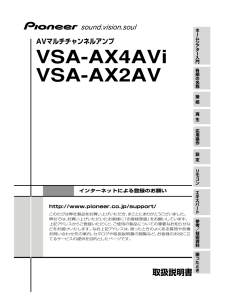


![前ページ カーソルキー[←]でも移動](http://gizport.jp/static/images/arrow_left2.png)